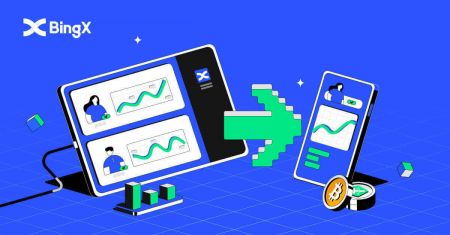ວິທີການເປີດບັນຊີແລະຖອນເງິນຈາກ BingX
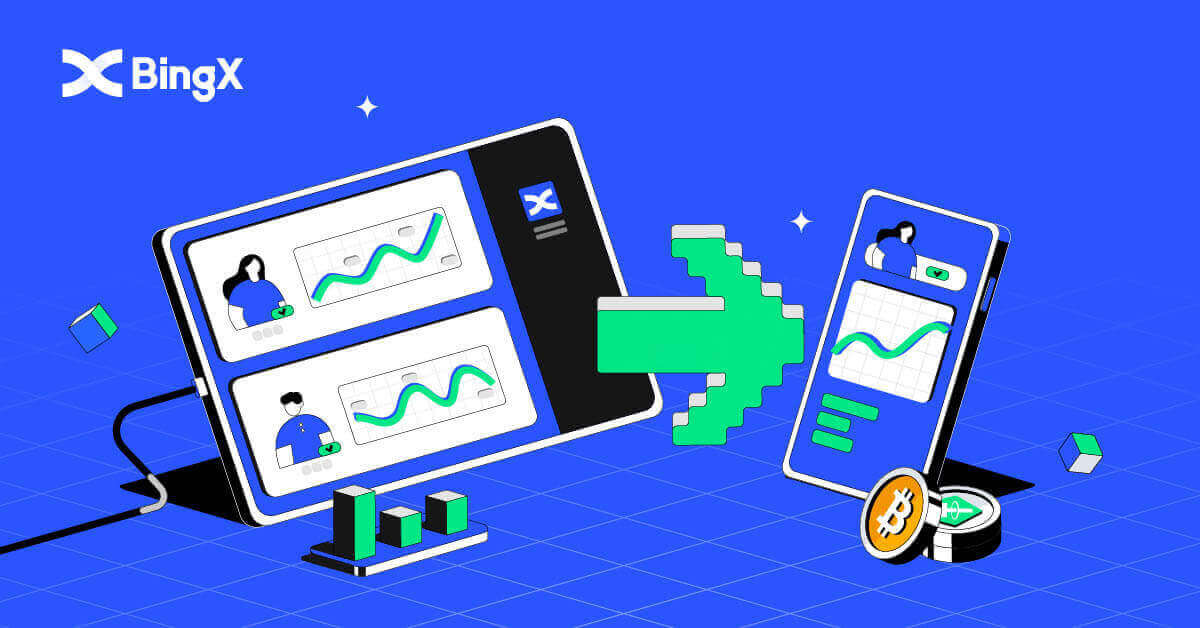
ຂ້ອຍຈະເປີດບັນຊີ BingX ໄດ້ແນວໃດ?
ວິທີການເປີດບັນຊີ BingX [PC]
ເປີດບັນຊີໃນ BingX ຜ່ານອີເມວ
1. ກ່ອນອື່ນໝົດ, ເຈົ້າຈະຕ້ອງໄປທີ່ ໜ້າຫຼັກຂອງ BingX ແລະຄລິກ [ລົງທະບຽນ] .
2. ຫຼັງຈາກທີ່ທ່ານເປີດຫນ້າຂອງການລົງທະບຽນ, ເຂົ້າ [Email] ຂອງທ່ານ , ຕັ້ງລະຫັດຜ່ານຂອງທ່ານ, ຄລິກ [ຂ້າພະເຈົ້າໄດ້ອ່ານເຫັນດີກັບສັນຍາລູກຄ້າແລະນະໂຍບາຍຄວາມເປັນສ່ວນຕົວ] ຫຼັງຈາກທີ່ທ່ານສໍາເລັດການອ່ານມັນ, ແລະໃຫ້ຄລິກໃສ່ [ລົງທະບຽນ] .

ຈື່:ບັນຊີອີເມລ໌ທີ່ລົງທະບຽນແລ້ວຂອງທ່ານເຊື່ອມຕໍ່ກັບບັນຊີ BingX ຂອງທ່ານຢ່າງສະໜິດສະໜົມ, ສະນັ້ນກະລຸນາໃຊ້ຄວາມລະມັດລະວັງດ້ານຄວາມປອດໄພ ແລະເລືອກລະຫັດຜ່ານທີ່ແຂງແຮງ ແລະສັບສົນທີ່ມີ 8 ຫາ 20 ຕົວອັກສອນລວມທັງຕົວພິມໃຫຍ່ ແລະ ຕົວພິມນ້ອຍ, ຕົວເລກ ແລະ ສັນຍາລັກ. ເຮັດບັນທຶກພິເສດຂອງລະຫັດຜ່ານສໍາລັບບັນຊີອີເມລ໌ທີ່ລົງທະບຽນແລະ BingX, ແລະຫຼັງຈາກນັ້ນສະຫຼຸບບັນທຶກຂອງທ່ານ. ຮັກສາພວກມັນຢ່າງຖືກຕ້ອງເຊັ່ນກັນ.
3. ກະລຸນາໃສ່ [ລະຫັດຢືນຢັນ] ຖືກສົ່ງໄປຫາອີເມວຂອງທ່ານ.

4. ການລົງທະບຽນບັນຊີຂອງທ່ານແມ່ນສໍາເລັດເມື່ອທ່ານໄດ້ສໍາເລັດຂັ້ນຕອນຫນຶ່ງຫາສາມ. ທ່ານສາມາດເລີ່ມຕົ້ນການຊື້ຂາຍໂດຍໃຊ້ເວທີ BingX.

ເປີດບັນຊີໃນ BingX ຜ່ານເບີໂທລະສັບ
1. ໄປທີ່ BingX ແລະຫຼັງຈາກນັ້ນໃຫ້ຄລິກໃສ່ [ລົງທະບຽນ] ຢູ່ແຈຂວາຂອງທາງເທິງ.
2. ໃນໜ້າລົງທະບຽນ, ເລືອກ [ລະຫັດປະເທດ] , ໃສ່ [ ເບີໂທລະສັບ] ຂອງເຈົ້າ , ແລະ ສ້າງລະຫັດຜ່ານ ສຳລັບບັນຊີຂອງທ່ານ. ຈາກນັ້ນ, ອ່ານ ແລະຕົກລົງເຫັນດີກັບເງື່ອນໄຂການໃຫ້ບໍລິການ ແລະຄລິກ [ລົງທະບຽນ] .
ໝາຍເຫດ: ລະຫັດຜ່ານຂອງເຈົ້າຕ້ອງເປັນຕົວເລກ ແລະຕົວໜັງສືປະສົມກັນ. ມັນຄວນຈະມີຢ່າງໜ້ອຍ 8 ຕົວອັກສອນ.
3. ເບີໂທລະສັບຂອງເຈົ້າຈະໄດ້ຮັບລະຫັດຢືນຢັນຈາກລະບົບ. ພາຍໃນ 60 ນາທີ, ກະລຸນາໃສ່ລະຫັດຢືນຢັນ .
4. ຂໍສະແດງຄວາມຍິນດີ, ທ່ານໄດ້ ລົງທະບຽນສົບຜົນສໍາເລັດໃນ BingX.



ວິທີການເປີດບັນຊີ BingX [ມືຖື]
ເປີດບັນຊີຜ່ານ BingX App
1. ເປີດແອັບ BingX [ BingX App iOS ] ຫຼື [ BingX App Android ] ທີ່ທ່ານດາວໂຫຼດມາ ແລະຄລິກໃສ່ໄອຄອນຢູ່ມຸມຂວາເທິງ.
2. ຄລິກທີ່ [ລົງທະບຽນ] .

3. ໃສ່ [Email] ທີ່ເຈົ້າຈະໃຊ້ສຳລັບບັນຊີຂອງທ່ານ, ຈາກນັ້ນຄລິກ [Next] .

4. ລາກຕົວເລື່ອນເພື່ອເຮັດປິດການຢືນຢັນຄວາມປອດໄພ.

5. ໃສ່ [ລະຫັດຢືນຢັນອີເມລ໌] ທີ່ຖືກສົ່ງໄປຫາອີເມວ ແລະ [ລະຫັດຜ່ານ] ຂອງທ່ານ, ແລະ [ລະຫັດອ້າງອີງ (ທາງເລືອກ)] . ກວດເບິ່ງກ່ອງທີ່ຢູ່ຂ້າງ [ໄດ້ອ່ານ ແລະຕົກລົງເຫັນດີໃນຂໍ້ຕົກລົງການບໍລິການ ແລະນະໂຍບາຍຄວາມເປັນສ່ວນຕົວ] ແລະແຕະ [ສໍາເລັດ] .

6. ການລົງທະບຽນຂອງທ່ານສໍາລັບບັນຊີແມ່ນສໍາເລັດ.ໃນປັດຈຸບັນທ່ານສາມາດເຂົ້າສູ່ລະບົບເພື່ອເລີ່ມຕົ້ນການຊື້ຂາຍ!

ເປີດບັນຊີຜ່ານເວັບມືຖື
1. ເພື່ອລົງທະບຽນ, ເລືອກ [ລົງທະບຽນ] ຢູ່ມຸມຂວາເທິງຂອງ ໜ້າຫຼັກ BingX .
2. [ທີ່ຢູ່ອີເມວ] , [ລະຫັດຜ່ານ] , ແລະ [ລະຫັດອ້າງອີງ (ທາງເລືອກ)]
ຂອງບັນຊີຂອງທ່ານ ຕ້ອງຖືກໃສ່. ເລືອກ [ລົງທະບຽນ] ຫຼັງຈາກກວດເບິ່ງກ່ອງທີ່ຢູ່ຂ້າງ "ໄດ້ອ່ານແລະຕົກລົງເຫັນດີກັບຂໍ້ຕົກລົງລູກຄ້າແລະນະໂຍບາຍຄວາມເປັນສ່ວນຕົວ" ຫມາຍເຫດ: ລະຫັດຜ່ານຂອງທ່ານຕ້ອງເປັນຕົວເລກແລະຕົວອັກສອນປະສົມປະສານ. ມັນຄວນຈະມີຢ່າງໜ້ອຍ 8 ຕົວອັກສອນ. 3. ກະລຸນາໃສ່ [ລະຫັດຢືນຢັນອີເມລ໌] ທີ່ຖືກສົ່ງໄປຫາອີເມວຂອງທ່ານ. 4. ການລົງທະບຽນບັນຊີຂອງທ່ານສຳເລັດແລ້ວ. ດຽວນີ້ເຈົ້າສາມາດເຂົ້າສູ່ລະບົບ ແລະເລີ່ມການຊື້ຂາຍໄດ້!



ດາວໂຫຼດແອັບ BingX
ດາວໂຫລດ BingX App iOS
1. ດາວໂຫລດແອັບຯ BingX ຂອງພວກເຮົາຈາກ App Store ຫຼືຄລິກ BingX: ຊື້ BTC Crypto2. ກົດ [Get] .

3. ລໍຖ້າການຕິດຕັ້ງສໍາເລັດ. ຫຼັງຈາກນັ້ນ, ທ່ານສາມາດເປີດ app ແລະລົງທະບຽນໃນ BingX App.

ດາວໂຫລດ BingX App Android
1. ເປີດ App ຂ້າງລຸ່ມນີ້ຢູ່ໃນໂທລະສັບຂອງທ່ານໂດຍການຄລິກ BingX Trade Bitcoin, ຊື້ Crypto .
2. ໃຫ້ຄລິກໃສ່ [ຕິດຕັ້ງ] ເພື່ອສໍາເລັດການດາວໂຫຼດ.

3. ເປີດແອັບທີ່ທ່ານດາວໂຫຼດມາເພື່ອລົງທະບຽນບັນຊີໃນແອັບ BingX.

ຄຳຖາມທີ່ຖາມເລື້ອຍໆ (FAQ)
ການດາວໂຫຼດໂຄງການກັບຄອມພິວເຕີຫຼືໂທລະສັບສະຫຼາດຕ້ອງການ?
ບໍ່, ມັນບໍ່ຈໍາເປັນ. ພຽງແຕ່ຕື່ມແບບຟອມຢູ່ໃນເວັບໄຊທ໌ຂອງບໍລິສັດເພື່ອລົງທະບຽນແລະສ້າງບັນຊີສ່ວນບຸກຄົນ.
ເປັນຫຍັງຂ້ອຍຈຶ່ງບໍ່ສາມາດຮັບ SMS ໄດ້?
ເຄືອຂ່າຍຂອງໂທລະສັບມືຖືອາດເກີດບັນຫາ, ກະລຸນາລອງໃໝ່ໃນອີກ 10 ນາທີ.
ຢ່າງໃດກໍ່ຕາມ, ທ່ານສາມາດພະຍາຍາມແກ້ໄຂບັນຫາໄດ້ໂດຍປະຕິບັດຕາມຂັ້ນຕອນຂ້າງລຸ່ມນີ້:
1. ກະລຸນາໃຫ້ແນ່ໃຈວ່າສັນຍານໂທລະສັບເຮັດວຽກໄດ້ດີ. ຖ້າບໍ່, ກະລຸນາຍ້າຍໄປບ່ອນທີ່ທ່ານສາມາດໄດ້ຮັບສັນຍານທີ່ດີຢູ່ໃນໂທລະສັບຂອງທ່ານ;
2. ປິດ ການທໍາງານຂອງ t ລາວ blacklist ຫຼືວິທີການອື່ນໆທີ່ຈະສະກັດ SMS;
3. ສະຫຼັບໂທລະສັບຂອງທ່ານໄປໂໝດຢູ່ໃນຍົນ, ຣີບູດໂທລະສັບຂອງທ່ານແລ້ວປິດໂໝດຢູ່ໃນຍົນ.
ຖ້າບໍ່ມີວິທີແກ້ໄຂທີ່ໃຫ້ມາສາມາດແກ້ໄຂບັນຫາຂອງເຈົ້າໄດ້, ກະລຸນາສົ່ງປີ້.
ເປັນຫຍັງຂ້ອຍຈຶ່ງບໍ່ສາມາດຮັບອີເມວໄດ້?
ຖ້າ ຫາກວ່າທ່ານບໍ່ໄດ້ຮັບອີເມລ໌ຂອງທ່ານ, ທ່ານສາມາດທົດລອງຂັ້ນຕອນດັ່ງຕໍ່ໄປນີ້:
1. ກວດສອບວ່າທ່ານສາມາດສົ່ງແລະຮັບອີເມລໂດຍປົກກະຕິໃນລູກຄ້າອີເມວຂອງທ່ານ;
2. ກະລຸນາໃຫ້ແນ່ໃຈວ່າທີ່ຢູ່ອີເມວທີ່ລົງທະບຽນຂອງທ່ານຖືກຕ້ອງ;
3. ກວດເບິ່ງວ່າອຸປະກອນສໍາລັບການຮັບອີເມລ໌ແລະເຄືອຂ່າຍເຮັດວຽກຫຼືບໍ່;
4. ພະຍາຍາມຊອກຫາອີເມວຂອງທ່ານໃນ Spam ຫຼືໂຟນເດີອື່ນໆ;
5. ຕັ້ງຄ່າບັນຊີຂາວຂອງທີ່ຢູ່.
ຖອນເງິນໃນ BingX
ຖອນ Crypto ຈາກ BingX
1. ເຂົ້າສູ່ລະບົບບັນຊີ BingX ຂອງທ່ານ, ແລະຄລິກ [ຊັບສິນ] - [ຖອນເງິນ] .
2. ຊອກຫາພື້ນທີ່ຄົ້ນຫາຢູ່ເທິງສຸດຂອງຫນ້າ.

3. ໃນການຄົ້ນຫາປະເພດ USDT ຈາກນັ້ນເລືອກ USDT ເມື່ອມັນສະແດງຢູ່ລຸ່ມນີ້.

4. ເລືອກ [ຖອນ] ແລະຫຼັງຈາກນັ້ນໃຫ້ຄລິກໃສ່ TRC20 ແຖບ.

ເພື່ອໂອນເງິນຈາກ BingX Exchange ໄປຫາກະເປົາເງິນຂອງເຈົ້າເອງຢູ່ Binance App, ເຈົ້າຍັງຕ້ອງການເປີດບັນຊີແອັບ Bincance.
5. ໃນ Binance App, ເລືອກ [Wallets] ຈາກນັ້ນຄລິກໃສ່ ແຖບ [Spot] ແລະຄລິກໃສ່ [ເງິນຝາກ] icon.

6. ປ່ອງຢ້ຽມໃຫມ່ປາກົດຂຶ້ນ, ເລືອກ ແຖບ [Crypto] ແລະຄລິກໃສ່ USDT .

7. ໃນໜ້າເງິນຝາກ USDT ເລືອກ TRON (TRC20) .

8. ໃຫ້ຄລິກໃສ່ຮູບສັນຍາລັກທີ່ຢູ່ສໍາເນົາ, ທີ່ຢູ່ເງິນຝາກ USDT ດັ່ງທີ່ສະແດງ.

9. ກັບໄປທີ່ແອັບ BingX Exchange, ວາງທີ່ຢູ່ເງິນຝາກ USDT ທີ່ທ່ານສຳເນົາໄວ້ກ່ອນໜ້ານີ້ຈາກ Binance ໄປໃສ່ "ທີ່ຢູ່". ໃສ່ໃນປະລິມານທີ່ເຈົ້າຈະສົນໃຈ, ຄລິກ [Cashout] , ຈາກນັ້ນເຮັດສຳເລັດໂດຍການຄລິກໃສ່ [ຖອນເງິນ] ຢູ່ລຸ່ມສຸດຂອງໜ້າ.

ຄຳຖາມທີ່ຖາມເລື້ອຍໆ (FAQ)
ຄ່າທໍານຽມການຖອນເງິນ
| ຄູ່ການຄ້າ |
ໄລຍະການແຜ່ກະຈາຍ |
ຄ່າທໍານຽມການຖອນເງິນ |
| 1 |
USDT-ERC21 |
20 USDT |
| 2 |
USDT-TRC21 |
1 USDT |
| 3 |
USDT-OMNI |
28 USDT |
| 4 |
USDC |
20 USDC |
| 5 |
BTC |
0.0005 BTC |
| 6 |
ETH |
0.007 ETH |
| 7 |
XRP |
0.25 XRP |
ເຕືອນ: ເພື່ອຮັບປະກັນຄວາມທັນເວລາຂອງການຖອນເງິນ, ຄ່າທໍານຽມການຈັດການທີ່ສົມເຫດສົມຜົນຈະຖືກຄິດໄລ່ໂດຍລະບົບອັດຕະໂນມັດໂດຍອີງໃສ່ການເຫນັງຕີງຂອງຄ່າທໍານຽມອາຍແກັສຂອງແຕ່ລະ token ໃນເວລາທີ່ແທ້ຈິງ. ດັ່ງນັ້ນ, ຄ່າທໍານຽມການຈັດການຂ້າງເທິງແມ່ນສໍາລັບການອ້າງອີງເທົ່ານັ້ນ, ແລະສະຖານະການຕົວຈິງຈະຊະນະ. ນອກຈາກນັ້ນ, ເພື່ອຮັບປະກັນວ່າການຖອນເງິນຂອງຜູ້ໃຊ້ບໍ່ໄດ້ຮັບຜົນກະທົບຈາກການປ່ຽນແປງຄ່າທໍານຽມ, ຈໍານວນການຖອນເງິນຂັ້ນຕ່ໍາຈະຖືກປັບຕົວແບບເຄື່ອນໄຫວຕາມການປ່ຽນແປງຂອງຄ່າທໍານຽມການຈັດການ.
ກ່ຽວກັບຂອບເຂດຈໍາກັດການຖອນເງິນ (ກ່ອນ / ຫຼັງຈາກ KYC)
ກ. ຜູ້ໃຊ້ທີ່ບໍ່ໄດ້ຢືນຢັນ
- ຈໍາກັດການຖອນເງິນ 24 ຊົ່ວໂມງ: 50,000 USDT
- ຂີດຈຳກັດການຖອນເງິນສະສົມ: 100,000 USDT
-
ຂອບເຂດຈໍາກັດການຖອນເງິນແມ່ນຂຶ້ນກັບທັງຂອບເຂດຈໍາກັດ 24 ຊົ່ວໂມງແລະຂອບເຂດຈໍາກັດສະສົມ.
ຂ.
- ຈໍາກັດການຖອນ 24 ຊົ່ວໂມງ: 1,000,000
- ຂີດຈຳກັດການຖອນເງິນສະສົມ: ບໍ່ຈຳກັດ
ຄໍາແນະນໍາສໍາລັບການຖອນເງິນທີ່ບໍ່ໄດ້ຮັບ
ການໂອນເງິນຈາກບັນຊີ BingX ຂອງທ່ານໄປຫາການແລກປ່ຽນຫຼືກະເປົາເງິນອື່ນປະກອບມີສາມຂັ້ນຕອນ: ການຮ້ອງຂໍການຖອນເງິນໃນ BingX - ການຢືນຢັນເຄືອຂ່າຍ blockchain - ເງິນຝາກໃນເວທີທີ່ສອດຄ້ອງກັນ.
ຂັ້ນຕອນທີ 1: A TxID (ID ການເຮັດທຸລະກໍາ) ຈະຖືກສ້າງຂື້ນພາຍໃນ 30-60 ນາທີ, ຊີ້ໃຫ້ເຫັນວ່າ BingX ໄດ້ເຜີຍແຜ່ການຖອນເງິນຢ່າງສໍາເລັດຜົນກັບ blockchain ທີ່ກ່ຽວຂ້ອງ.
ຂັ້ນຕອນທີ 2: ເມື່ອ TxID ຖືກສ້າງຂຶ້ນ, ໃຫ້ຄລິກໃສ່ "ຄັດລອກ" ໃນຕອນທ້າຍຂອງ TxID ແລະໄປທີ່ Block Explorer ທີ່ສອດຄ້ອງກັນເພື່ອກວດເບິ່ງສະຖານະການເຮັດທຸລະກໍາແລະການຢືນຢັນໃນ blockchain.
ຂັ້ນຕອນທີ 3: ຖ້າ blockchain ສະແດງໃຫ້ເຫັນວ່າທຸລະກໍາບໍ່ໄດ້ຮັບການຢືນຢັນ, ກະລຸນາລໍຖ້າຂະບວນການຢືນຢັນສໍາເລັດ. ຖ້າ blockchain ສະແດງໃຫ້ເຫັນວ່າທຸລະກໍາໄດ້ຖືກຢືນຢັນແລ້ວ, ມັນຫມາຍຄວາມວ່າເງິນຂອງທ່ານໄດ້ຖືກໂອນອອກຢ່າງສໍາເລັດຜົນແລະພວກເຮົາບໍ່ສາມາດທີ່ຈະ ໃຫ້ການຊ່ວຍເຫຼືອເພີ່ມເຕີມໃດໆກ່ຽວກັບເລື່ອງນັ້ນ. ທ່ານຈະຕ້ອງຕິດຕໍ່ທີມງານຊ່ວຍເຫຼືອຂອງທີ່ຢູ່ເງິນຝາກສໍາລັບການຊ່ວຍເຫຼືອເພີ່ມເຕີມ.
ໝາຍເຫດ: ເນື່ອງຈາກຄວາມແອອັດຂອງເຄືອຂ່າຍທີ່ເປັນໄປໄດ້, ອາດຈະມີຄວາມຊັກຊ້າໃນການປະມວນຜົນທຸລະກຳຂອງທ່ານ. ຖ້າ TxID ບໍ່ໄດ້ຖືກສ້າງຂື້ນພາຍໃນ 6 ຊົ່ວໂມງໃນ "ຊັບສິນ" - "ບັນຊີກອງທຶນ", ກະລຸນາຕິດຕໍ່ພວກເຮົາ 24/7 ການຊ່ວຍເຫຼືອອອນໄລນ໌ສໍາລັບການຊ່ວຍເຫຼືອແລະໃຫ້ຂໍ້ມູນດັ່ງຕໍ່ໄປນີ້:
- ພາບຫນ້າຈໍບັນທຶກການຖອນເງິນຂອງທຸລະກໍາທີ່ກ່ຽວຂ້ອງ;
- ບັນຊີ BingX ຂອງທ່ານ
ໝາຍເຫດ: ພວກເຮົາຈະຈັດການກັບກໍລະນີຂອງທ່ານເມື່ອພວກເຮົາໄດ້ຮັບການຮ້ອງຂໍຂອງທ່ານ. ກະລຸນາໃຫ້ແນ່ໃຈວ່າທ່ານໄດ້ໃຫ້ພາບຫນ້າຈໍບັນທຶກການຖອນເງິນເພື່ອໃຫ້ພວກເຮົາສາມາດຊ່ວຍເຫຼືອທ່ານໄດ້ທັນເວລາ.